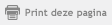De Kaartknoppenbalk |

Om het volgen van uw schip op de kaart te starten (of te stoppen) klikt u op ![]() of
op cijfertoets 1.
of
op cijfertoets 1.
Als deze knop ![]() geselecteerd is, (er staat dan een blauw lijntje om de knop), dan loopt de kaart met u mee in de door u ingestelde modus (druk op selectiepijltje rechts van de volgknop). De kaart is dan echter niet meer vrij te verschuiven met de muis of pijltjes. Als de volgknop uit staat (zonder blauw lijntje om de knop) is de kaart wel vrij te verschuiven.
geselecteerd is, (er staat dan een blauw lijntje om de knop), dan loopt de kaart met u mee in de door u ingestelde modus (druk op selectiepijltje rechts van de volgknop). De kaart is dan echter niet meer vrij te verschuiven met de muis of pijltjes. Als de volgknop uit staat (zonder blauw lijntje om de knop) is de kaart wel vrij te verschuiven.
Om de opties van volgen aan te passen klikt u op het pijltje aan de rechterkant en kiest u uit het pop-up menu een van de onderstaande mogelijkheden:
| Knop | Naam | Omschrijving |
| 100% | Als 100% aanstaat en het schip vaart naar een andere kaart, dan verandert de schaal zodat de nieuwe kaart weer 100% scherp getoond wordt. Bij het invaren van een haven wordt automatisch uitgezoomd naar de schaal van de betreffende detailkaart. Uiteraard is het in deze stand niet mogelijk om te zoomen of te schuiven. Als de 100% stand uit staat dan blijft de centreerstand aan en is zoomen wel mogelijk, maar schuiven niet. | |
|
| ||
| Chart up | De kaart wordt gecentreerd getoond rond uw positie met de huidige kaart recht op naar boven. Bij Chart Up zijn de teksten op de kaart horizontaal, zoals bedoeld door de kaartenmaker. | |
|
| ||
| North up | De kaart wordt gecentreerd getoond rond uw positie, de kaarten worden zo gedraaid dat het noorden naar boven staat. Bij de meeste kaarten is North up hetzelfde als Chart up. | |
Indien Automatische cursorpositie aangevinkt is, verplaatst het centreerpunt van de positie zo, dat u altijd zoveel mogelijk kaart in de vaarrichting voor u heeft. De scheepscursor wordt dan de centreerpositie genoemd. Deze kunt u handmatig instellen door met de rechter muisknop op het kaartvenster te klikken en selecteer vervolgens onderaan bij GPS [ Zet GPS-volgpositie ]. Alleen als Automatisch cursorpositie niet geselecteerd staat kunt u zelf de centreerpositie opgeven.
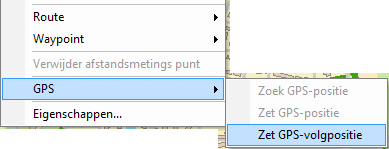
| Knop | Naam | Omschrijving |
| Inzoomen | Maakt de kaart in het kaartvenster groter. | |
|
| ||
| Uitzoomen | Maakt de kaart in het kaartvenster kleiner. | |
|
| ||
| Kaart verdonkeren | Maakt de kaarten in het kaartvenster donkerder, waardoor kaarten goed zichtbaar zijn. | |
|
| ||
| Kaart verlichten | Maakt de kaarten in het kaartvenster lichter, waardoor vectorinformatie, zoals positie, routes en windvectoren beter zichtbaar worden. | |
|
| ||
| Zichtbaarheid vectordiagram | Toon/Verberg het vectordiagram. [ Zie ook: navigatie-info ] | |
|
| ||
| Zichtbaarheid kaartselectie | Toont de kaartselectie, waarmee de actieve kaart voor het kaartvenster kan worden geselecteerd. | |
|
| ||
| Kaartcollectie | Hiermee kunt u een kaartcollectie selecteren. | |
|
| ||
| Kaartbeheer | Toont het kaartbeheer. | |